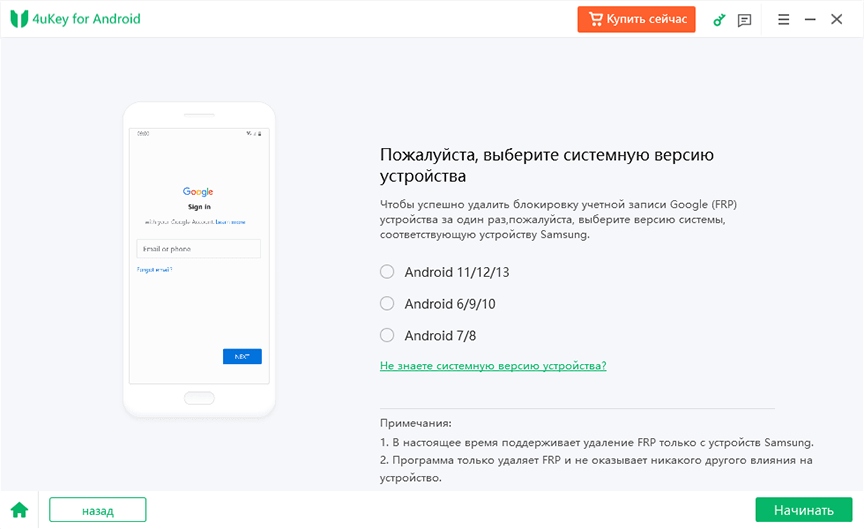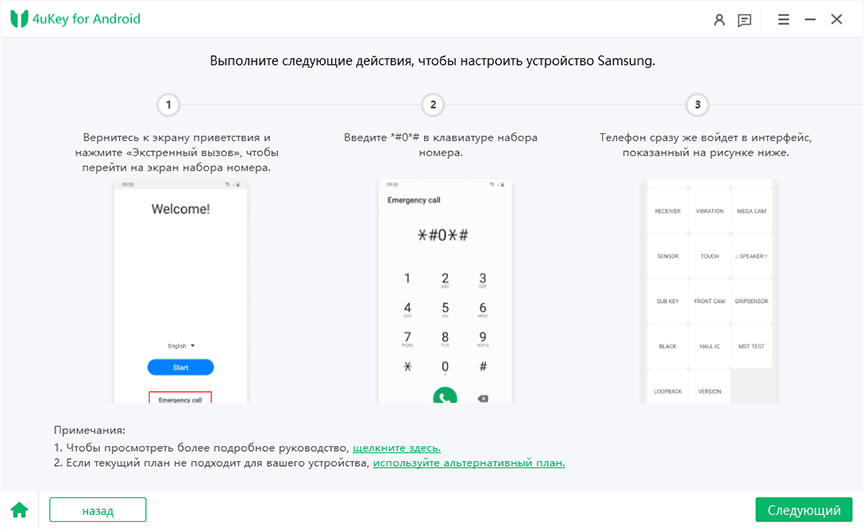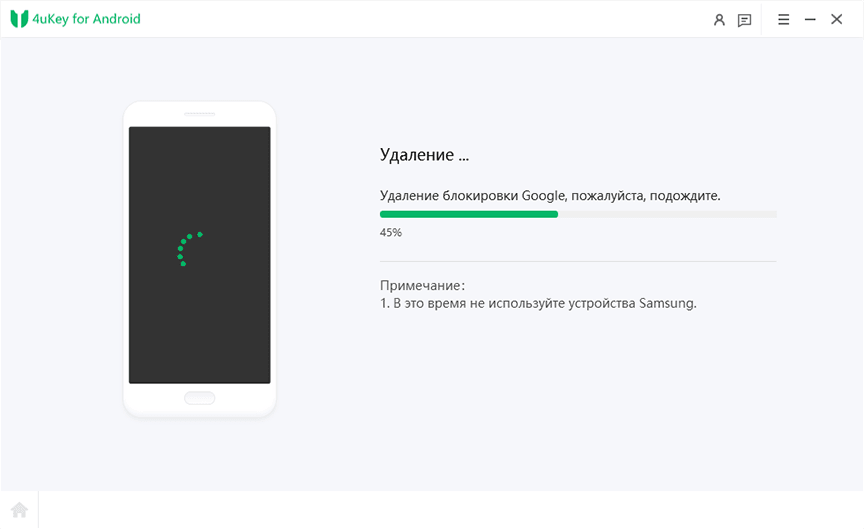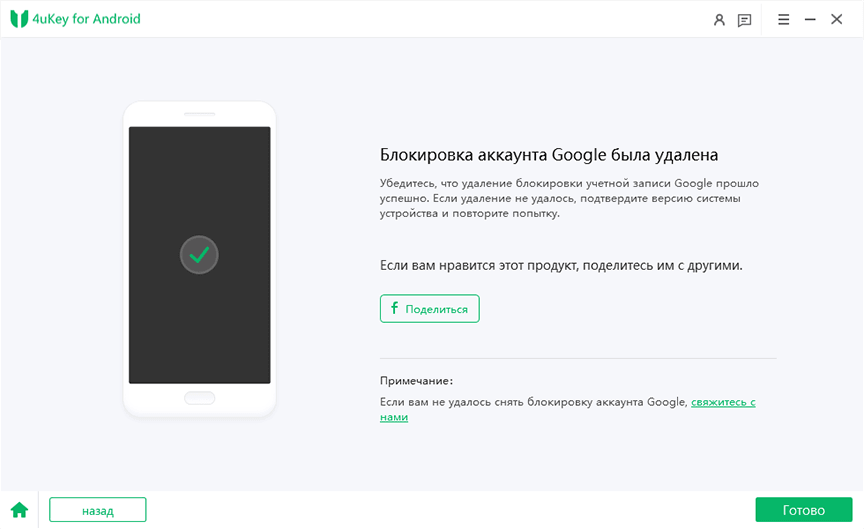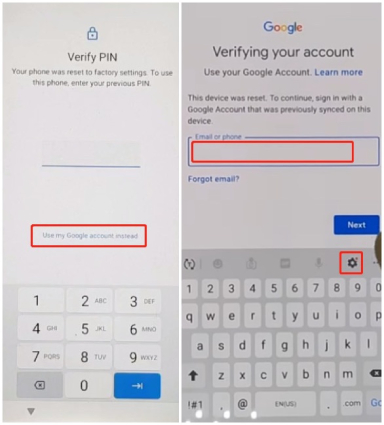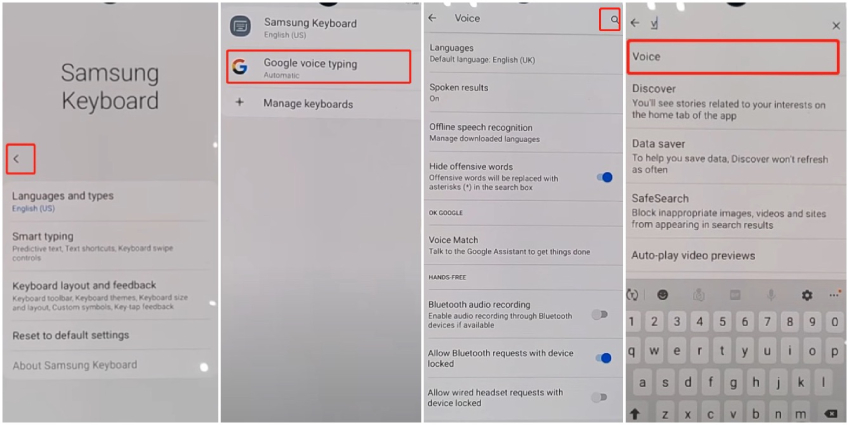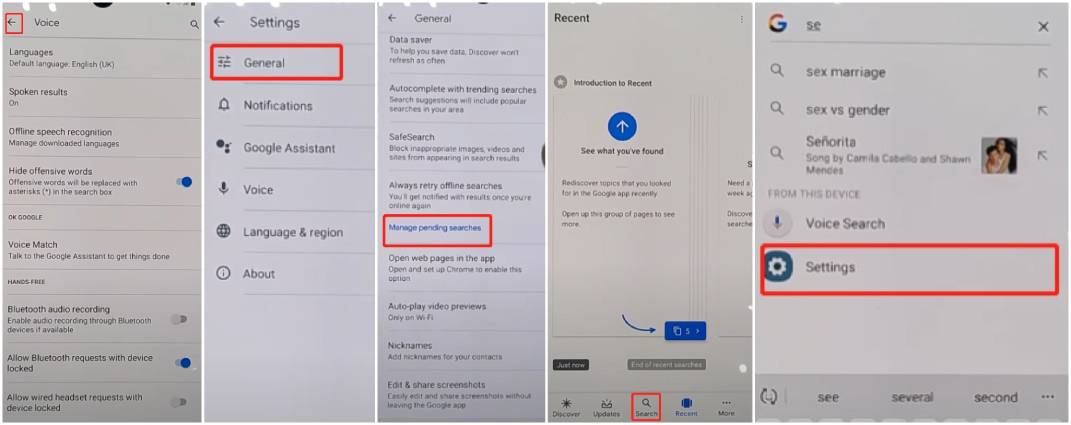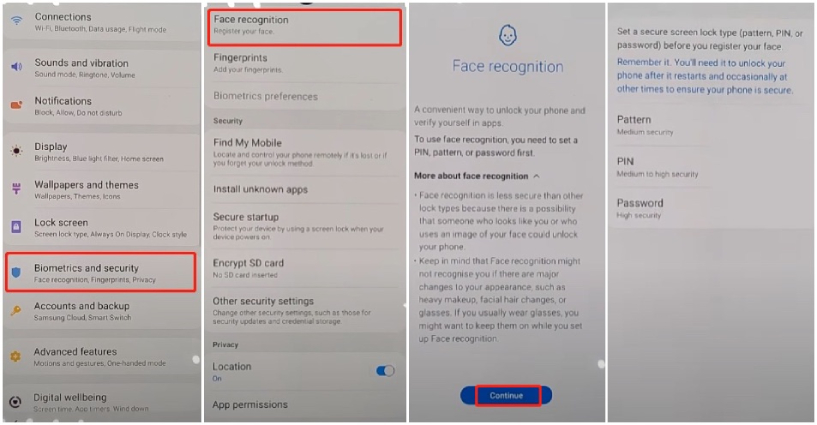Как обойти проверку пин-кода после сброса настроек до заводских значений [пошаговое руководство]
Здравствуйте. Несколько минут назад я перезагрузил свой телефон Android, и телефон перезагрузился с этим экраном. Он запрашивает проверку PIN-кода, но я уже не помню предыдущий PIN-код своего телефона. Может ли кто-нибудь подсказать мне, как обойти проверку PIN-кода после сброса настроек? Буду очень признателен за помощь!"
Большинство пользователей Android обнаруживают, что после сброса настроек к заводским установкам их Android запрашивает PIN-код, и не знают, почему это происходит. В этом нет ничего страшного, если они могут правильно ввести свой предыдущий PIN-код. Но что делать, если вы не помните свой PIN-код и в результате оказались заблокированы в телефоне после сброса настроек? Это может показаться сложным, однако всегда есть способ обойти эту проблему. Мы расскажем вам, что именно заставляет телефон запрашивать подтверждение PIN-кода. Кроме того, мы расскажем, как справиться с этой ситуацией и без проблем вернуться к своему устройству. Без лишних слов приступим к делу.
Легко снимите пароль, шаблон и блокировку отпечатков пальцев на Android — простой и быстрый способ вернуть доступ к вашему устройству!
- Часть 1: Почему телефон запрашивает PIN-код после сброса настроек?
- Часть 2: Как обойти проверку PIN-кода после сброса к заводским настройкам с помощью 4uKey для Android
- Часть 3: Как обойти проверку PIN-кода после заводского сброса без компьютера
Часть 1: Почему телефон запрашивает PIN-код после сброса настроек?
Большинство пользователей не знают, почему они получают сообщение "Ваш телефон был сброшен на заводские настройки. Введите свой пин-код, чтобы разблокировать его." После сброса заводских данных на устройстве Android появляется такое сообщение. На самом деле это сообщение появляется из-за функции безопасности под названием Factory Reset Protection (FRP), которая доступна в операционной системе Android 5.1 (Lollipop) и выше. Это функция защиты от кражи, которая автоматически включается при настройке учетной записи Google на телефоне. После ее активации будет запрошен пароль/PIN-код/шаблон проверки или учетные данные Google последнего пользователя телефона на момент сброса к заводским настройкам или стирания данных. Если кто-то украдет ваш телефон или если вы потеряете его и кто-то найдет его, он не сможет сразу же сбросить настройки и получить доступ к нему. При сбросе им будет предложено ввести PIN-код, который, конечно же, им неизвестен.
Таким образом, FRP-блокировка защищает потерянное и найденное устройство от доступа и сброса настроек. Однако если владелец устройства сам забудет код доступа, эта функция может его раздражать - именно поэтому вы читаете эту статью! Учитывая все вышесказанное, пришло время рассмотреть, что можно сделать, если Samsung запрашивает PIN-код после сброса настроек на заводские.
Часть 2: Как обойти проверку PIN-кода после сброса к заводским настройкам с помощью 4uKey для Android
Существует инструмент, с помощью которого можно легко избавиться от этапа проверки PIN-кода в процессе выполнения шага. Он называется Tenorshare 4uKey для Android, практичная программа для снятия блокировки экрана Android, а также Инструмент для разблокировки FRP в Samsung которая помогает пользователям Android снять экранный пароль, PIN-код, паттерн и обойти FRP-блокировку на устройствах Samsung с Android 6 и выше. Самое приятное в этой программе то, что для ее использования не требуется никаких технических знаний. Она очень проста в использовании, а также является самым безопасным вариантом, если вы хотите узнать, как обойти проверку PIN-кода после сброса настроек на заводские.
Ниже мы расскажем, как именно это сделать.
- На экране, где предлагается подтвердить PIN-код, выберите "Использовать мой аккаунт Google". Теперь телефон запросит учетные данные учетной записи Google для подтверждения вашей личности. Не волнуйтесь, это необходимый шаг для работы программы Tenorshare 4uKey для Android.
Загрузите и запустите программу Tenorshare 4uKey для Android на своем компьютере. На главном экране программы 4uKey для Android выберите "Удалить блокировку Google (FRP)". Затем с помощью USB-кабеля подключите телефон к компьютеру.

Выберите версию Android. Если у вас телефон с Android умеренной свежести, скорее всего, вы используете Android 11/12/13.

Убедившись, что информация об устройстве верна, войдите в режим диагностики на телефоне Samsung Galaxy, набрав секретный код *#0*#. Затем нажмите кнопку "Далее" в правом нижнем углу программы 4uKey для Android.

Дождитесь завершения процесса. Когда появится запрос на разрешение отладки USB на телефоне Android, нажмите OK или Разрешить для продолжения работы.

Подождите немного, и можно приступать!

Теперь можно пользоваться телефоном без ввода PIN-кода или пароля учетной записи Google.
Также читайте: Как сбросить Самсунг до заводских настроек если не помнишь пароль
Часть 3: Как обойти проверку PIN-кода после заводского сброса без компьютера
Если у вас нет под рукой компьютера и вы хотите узнать, как обойти проверку PIN-кода/шаблона после сброса настроек до заводских значений без компьютера, то этот раздел поможет вам в этом.
Однако следует иметь в виду, что этот метод включает в себя 15-20 шагов и имеет не самый высокий процент успеха. Он может как сработать, так и не сработать. Чтобы получить максимальную вероятность устранения этой проблемы, мы рекомендуем использовать программу 4uKey для Android.
Если вы все же хотите попробовать этот метод, то вот как это делается.
- 1. На экране, где требуется ввести PIN-код/шаблон, нажмите "Использовать вместо этого мою учетную запись Google".
- 2. Нажмите внутри текстового поля, чтобы открыть клавиатуру.
3. Нажмите значок шестеренки на клавиатуре, чтобы открыть Настройки.

- 4. Нажмите кнопку назад в верхней части экрана, затем выберите пункт Голосовой набор текста Google.
- 5. Нажмите на значок поиска в правом верхнем углу.
6. Наберите слово "Голос" и выберите первый вариант из результатов поиска.

- 7. Теперь вы попадете в голосовые настройки Google Assistant, снова нажмите кнопку "Назад" в правом верхнем углу. Выберите пункт "Общие".
- 8. Прокрутите страницу вниз и выберите пункт "Управление ожидающими поисками".
9. Выберите вкладку "Поиск", введите в строке поиска "Настройки" и откройте приложение "Настройки" из результатов поиска.

- 10. Перейдите в раздел "Биометрия и безопасность".
- 11. Выберите функцию распознавания лиц и нажмите кнопку Продолжить. Вам будет предложено выбрать метод блокировки экрана, поэтому выберите его и задайте новый шаблон, PIN-код или пароль для устройства.
12. Выберите функцию распознавания лиц и нажмите кнопку Продолжить. Вам будет предложено выбрать метод блокировки экрана, поэтому выберите его и задайте новый шаблон, PIN-код или пароль для устройства.

- 13. После этого перезагрузите телефон, нажав и удерживая клавишу питания.
- 14. После включения телефона снова появится экран настройки. Выполните его, как обычно.
- 15. Когда появится запрос на ввод пароля/PIN-кода блокировки экрана, просто введите тот, который был выбран чуть ранее.
Теперь вы успешно обошли блокировку учетной записи Google!
Заключение
Если вы попали в неприятную ситуацию, когда ваш телефон Android продолжает запрашивать PIN-код после сброса настроек, то эта статья - обязательна для прочтения! Мы предлагаем вам два способа, как обойти проверку PIN-кода после сброса настроек на устройстве Samsung! Хотя есть и метод без ПК, но он может сработать, а может и нет, в зависимости от того, как скоро Google исправит ошибку, метод с Tenorshare 4uKey для Android не подвластна времени и будет работать всегда. Так что смело беритесь за дело и опробуйте его прямо сейчас!
- Обход подтверждения аккаунта Google на устройствах Samsung (Android 6-14)
- Удалить пароль Android, шаблон, пин-код и блокировку отпечатков пальцев всего одним кликом
- Поддержка удаления блокировки экрана и FRP на Win и Mac
Выскажите своё мнение
Оставить комментарий
Оставьте свой отзыв о статьях Tenorshare